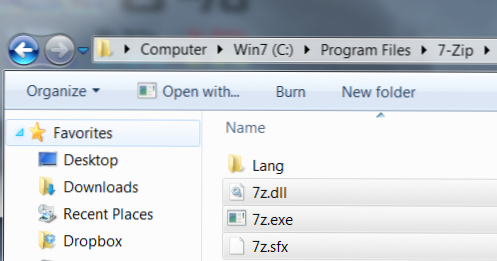
Cette recette technique explique comment utiliser 7-Zip pour créer un fichier texte (délimité par des tabulations) listant le contenu d'un fichier zip. Vous pouvez exécuter ce fichier .bat dans un répertoire et obtenir les listes de tous les fichiers ZIP contenus dans ce répertoire et dans tous les sous-répertoires. Continuez à lire pour les commandes et les explications.
Logiciels requis / compétences:
-7-Zip (gratuit, v4.65 à compter de la création de la recette)
-Windows XP, Vista, 7
-Connaissance de base du fichier batch (comment créer, exécuter)
1. Téléchargez et installez 7-Zip.
2. Accédez au répertoire d’installation de 7-Zip (C: \ Program Files \ 7-Zip \), copiez-les et collez-les dans un dossier de notre bureau appelé «7zip»
7z.exe
7z.dll
7z.sfx

Ces fichiers seront utilisés avec notre fichier batch (.bat) que nous créons pour faire notre liste de répertoires et la liste de contenu du fichier zip.
3. Ouvrez le Bloc-notes (Menu Démarrer> Tous les programmes> Accessoires> Bloc-notes ou le bouton Démarrer + R, tapez “Bloc-notes” et appuyez sur Entrée).
4. Insérez ce code (copier et coller ci-dessous) dans le Bloc-notes.
FOR / F "jetons = * delims =" %% A dans ('dir / b / s * .zip') faire (7z.exe l -r "%% A" >> listing.txt)
5. Puis cliquez sur Fichier > sauvegarder. Naviguez vers notre bureau et le 7zip dossier. Clique le "Sauvegarder comme type:"Liste déroulante et choisissez"Tous les fichiers“. Donnez-lui un nom de ziplist.bat et frapper le sauvegarder bouton.

6. Copiez les quatre fichiers du dossier 7zip sur notre bureau: 7z.dll, 7z.exe, 7z.sfx, ziplist.bat dans le dossier qui contient les fichiers zip et autres sous-dossiers de fichiers zip.
7. Enfin, lancer le ziplist.bat en double-cliquant dessus. Ce fichier de commandes effectuera les opérations suivantes à l'aide d'une instruction FOR:
Il fera une liste de répertoires du dossier actuel et de tous les sous-dossiers pour tout fichier avec une extension .zip. S'il en trouve, il envoie ensuite le chemin d'accès à l'exe de ligne de commande de 7-zip, puis exporte la liste du contenu dans un fichier texte appelé listing.txt. Ce fichier sera enregistré dans le même dossier que le fichier ziplist.bat.
Vous pouvez ensuite importer le fichier texte dans Excel ou tout autre tableur en tant que Onglet séparé fichier. Utilisez la tabulation comme délimiteur dans Excel lors de l’importation des données.

